Driver - Download
Cách Cài Driver Cho Máy Godex EZ1100 Plus Đơn Giản Nhất
Việc cài đặt driver cho máy in tem nhãn Godex EZ1100 Plus đôi khi khiến nhiều người “toát mồ hôi hột”. Loay hoay mãi mà máy vẫn “tịt ngòi”, không nhận lệnh in. Đừng lo lắng! Bài viết này sẽ “gỡ rối” cho bạn, hướng dẫn chi tiết cách cài driver cho máy Godex EZ1100 Plus một cách dễ hiểu nhất, đảm bảo ai cũng làm được, kể cả người mới bắt đầu.
Tại Sao Cần Cài Driver Cho Máy Godex EZ1100 Plus?
Bạn có bao giờ tự hỏi tại sao một chiếc máy in tem nhãn “xịn sò” như Godex EZ1100 Plus lại cần driver không? Thử tưởng tượng thế này: máy tính của bạn là một người Việt, còn máy in Godex là một người Nhật. Nếu không có “phiên dịch viên” (driver), họ sẽ “tám” với nhau kiểu gì?
Driver đóng vai trò là “phiên dịch viên”, giúp máy tính “hiểu” được ngôn ngữ của máy in và ngược lại. Nó cho phép máy tính gửi lệnh in đến máy in và máy in thực hiện lệnh đó một cách chính xác. Nếu không có driver hoặc driver bị lỗi, máy tính sẽ không thể giao tiếp với máy in, dẫn đến tình trạng không in được.
Chuẩn Bị Trước Khi Cài Driver Cho Máy Godex EZ1100 Plus
Trước khi bắt đầu cách cài driver cho máy Godex EZ1100 Plus, chúng ta cần chuẩn bị một vài thứ:
- Máy in Godex EZ1100 Plus: Đảm bảo máy in đã được kết nối với máy tính qua cổng USB.
- Máy tính: Chắc chắn rằng máy tính của bạn đang hoạt động bình thường.
- Driver: Bạn có thể tải driver từ trang web chính thức của Godex hoặc từ đĩa CD đi kèm khi mua máy in.
Lưu ý quan trọng: Hãy tải driver phù hợp với hệ điều hành (Windows, macOS, Linux) và phiên bản (32-bit hoặc 64-bit) của máy tính bạn. Nếu không, quá trình cài đặt có thể gặp lỗi.
Tìm Driver Godex EZ1100 Plus Ở Đâu?
Có hai nguồn chính để bạn tìm driver cho máy in tem nhãn Godex EZ1100 Plus:
- Trang web chính thức của Godex: Đây là nguồn đáng tin cậy nhất để tải driver. Hãy truy cập trang web của Godex, tìm kiếm model EZ1100 Plus và tải driver phù hợp với hệ điều hành của bạn. Link chính thức
- Đĩa CD đi kèm khi mua máy in: Nếu bạn còn giữ đĩa CD đi kèm khi mua máy in, bạn có thể sử dụng nó để cài đặt driver. Tuy nhiên, driver trên đĩa CD có thể đã cũ, vì vậy tốt nhất là bạn nên tải driver mới nhất từ trang web của Godex.
Hoặc bạn có thể download trực tiếp tại đây.
DOWNLOAD DRIVER GODEX EZ1100 PLUS
Các Bước Chi Tiết Cách Cài Driver Cho Máy Godex EZ1100 Plus
Bây giờ, chúng ta sẽ đi vào chi tiết cách cài driver cho máy Godex EZ1100 Plus. Hãy làm theo các bước sau:
Bước 1: Kết Nối Máy In Với Máy Tính
Trước khi cài driver, bạn cần kết nối máy in Godex EZ1100 Plus với máy tính của bạn bằng cáp USB. Đảm bảo rằng máy in đã được bật nguồn.
Bước 2: Tải Driver Phù Hợp
Truy cập trang web chính thức của Godex và tải driver phù hợp với hệ điều hành của máy tính của bạn. Hãy chắc chắn rằng bạn đã chọn đúng phiên bản (32-bit hoặc 64-bit). Thông thường, driver sẽ được tải về dưới dạng file nén (ZIP).
Bước 3: Giải Nén Driver
Sau khi tải driver về, bạn cần giải nén file ZIP. Bạn có thể sử dụng các phần mềm giải nén như WinRAR hoặc 7-Zip.
Bước 4: Bắt Đầu Cài Đặt Driver
Có hai cách để bắt đầu cài đặt driver:
- Chạy file setup.exe: Trong thư mục đã giải nén, bạn sẽ thấy một file có tên là “setup.exe” hoặc tương tự. Hãy nhấp đúp vào file này để bắt đầu quá trình cài đặt.
- Cài đặt thủ công qua Device Manager: Nếu cách trên không hoạt động, bạn có thể cài đặt driver thủ công qua Device Manager. Để mở Device Manager, bạn có thể tìm kiếm “Device Manager” trong menu Start hoặc nhấn tổ hợp phím Windows + X và chọn “Device Manager”.
Bước 5: Cài Đặt Driver Qua File Setup.exe
Nếu bạn chọn cách cài đặt driver bằng file “setup.exe”, hãy làm theo các bước sau:
- Nhấp đúp vào file “setup.exe”.
- Một cửa sổ cài đặt sẽ hiện ra. Hãy làm theo hướng dẫn trên màn hình.
- Trong quá trình cài đặt, bạn có thể được yêu cầu chọn cổng kết nối. Hãy chọn cổng USB mà máy in của bạn đang kết nối.
- Sau khi cài đặt xong, hãy khởi động lại máy tính.
Bước 6: Cài Đặt Driver Thủ Công Qua Device Manager
Nếu bạn chọn cách cài đặt driver thủ công qua Device Manager, hãy làm theo các bước sau:
- Mở Device Manager.
- Tìm đến mục “Other devices” hoặc “Unknown devices”. Bạn sẽ thấy máy in Godex EZ1100 Plus của bạn được liệt kê ở đây.
- Nhấp chuột phải vào máy in và chọn “Update driver”.
- Chọn “Browse my computer for drivers”.
- Chọn thư mục chứa driver mà bạn đã giải nén ở bước 3.
- Nhấp vào “Next” và làm theo hướng dẫn trên màn hình.
- Sau khi cài đặt xong, hãy khởi động lại máy tính.
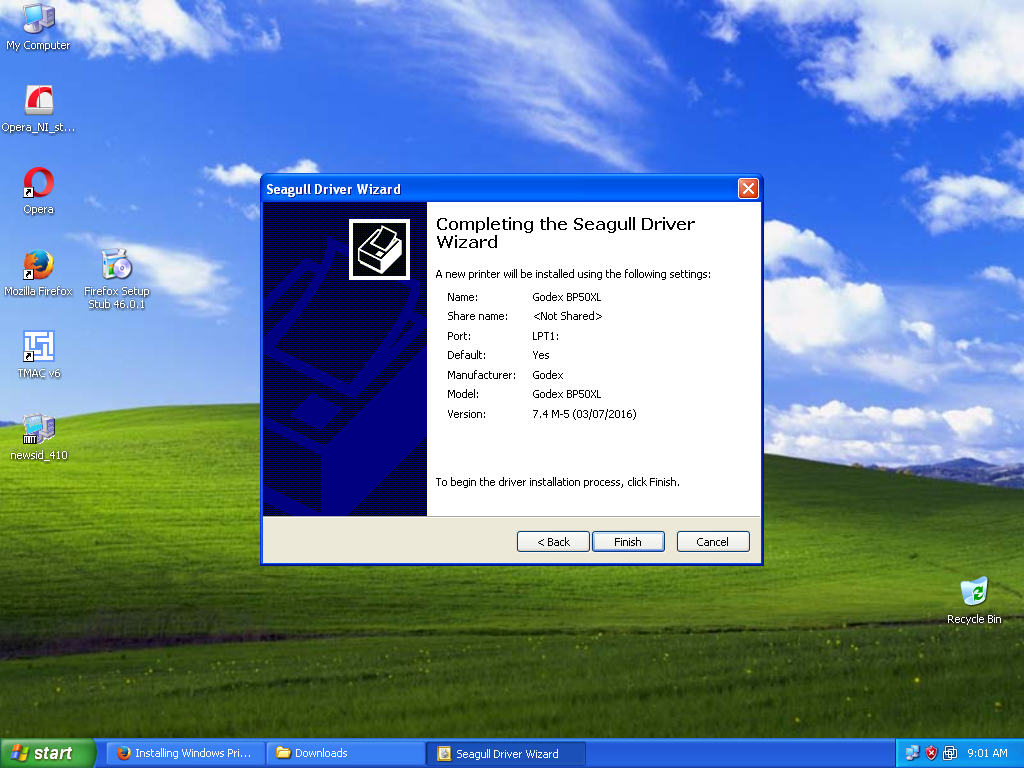 Hướng dẫn cài driver Godex EZ1100 Plus từng bước
Hướng dẫn cài driver Godex EZ1100 Plus từng bước
Bước 7: Kiểm Tra Kết Nối
Sau khi cài đặt xong, hãy kiểm tra xem máy tính đã nhận diện máy in Godex EZ1100 Plus của bạn chưa. Bạn có thể kiểm tra bằng cách:
- Mở “Control Panel”.
- Chọn “Devices and Printers”.
- Bạn sẽ thấy máy in Godex EZ1100 Plus của bạn được liệt kê ở đây.
Nếu bạn thấy máy in của mình, điều đó có nghĩa là bạn đã cài đặt driver thành công.
Bước 8: In Thử
Để chắc chắn rằng máy in hoạt động bình thường, hãy in thử một trang tem nhãn. Bạn có thể in thử bằng cách:
- Mở một phần mềm soạn thảo văn bản (ví dụ: Microsoft Word).
- Nhập một vài dòng chữ.
- Chọn “File” > “Print”.
- Chọn máy in Godex EZ1100 Plus của bạn.
- Nhấp vào “Print”.
Nếu máy in in ra trang tem nhãn một cách bình thường, điều đó có nghĩa là bạn đã cài đặt driver thành công và máy in của bạn đã sẵn sàng để sử dụng.
Các Lỗi Thường Gặp Khi Cài Driver Cho Máy Godex EZ1100 Plus Và Cách Khắc Phục
Trong quá trình cài driver cho máy Godex EZ1100 Plus, bạn có thể gặp phải một số lỗi. Dưới đây là một số lỗi thường gặp và cách khắc phục:
- Lỗi “Driver không tương thích”: Lỗi này thường xảy ra khi bạn tải driver không phù hợp với hệ điều hành hoặc phiên bản của máy tính. Hãy chắc chắn rằng bạn đã tải đúng driver.
- Lỗi “Không tìm thấy máy in”: Lỗi này thường xảy ra khi máy in chưa được kết nối với máy tính hoặc kết nối bị lỏng. Hãy kiểm tra lại kết nối USB và đảm bảo rằng máy in đã được bật nguồn.
- Lỗi “Cài đặt driver không thành công”: Lỗi này có thể do nhiều nguyên nhân, ví dụ như file driver bị hỏng hoặc xung đột phần mềm. Hãy thử tải lại driver và cài đặt lại. Nếu vẫn không được, hãy thử cài đặt driver ở chế độ Safe Mode.
- Máy in vẫn không in được sau khi cài driver: Đôi khi, dù đã cài driver thành công, máy in vẫn không in được. Trong trường hợp này, hãy thử khởi động lại máy tính và máy in. Nếu vẫn không được, hãy kiểm tra xem máy in đã được đặt làm máy in mặc định chưa.
Mẹo nhỏ: Nếu bạn gặp bất kỳ lỗi nào trong quá trình cài đặt, hãy thử tìm kiếm trên Google hoặc các diễn đàn công nghệ. Có rất nhiều người đã gặp phải các lỗi tương tự và chia sẻ cách khắc phục.
Cập Nhật Driver Cho Máy Godex EZ1100 Plus Để Đảm Bảo Hiệu Suất
Việc cập nhật driver cho máy in tem nhãn Godex EZ1100 Plus là một việc làm quan trọng để đảm bảo máy in hoạt động ổn định và hiệu quả. Các bản cập nhật driver thường bao gồm các bản sửa lỗi, cải thiện hiệu suất và hỗ trợ các tính năng mới.
Tại sao cần cập nhật driver?
- Khắc phục lỗi: Các bản cập nhật driver thường bao gồm các bản sửa lỗi đã được phát hiện trong các phiên bản driver cũ.
- Cải thiện hiệu suất: Các bản cập nhật driver có thể cải thiện hiệu suất của máy in, giúp máy in in nhanh hơn và chính xác hơn.
- Hỗ trợ tính năng mới: Các bản cập nhật driver có thể hỗ trợ các tính năng mới của máy in hoặc hệ điều hành.
- Tương thích: Đảm bảo máy in tương thích với các phần mềm và hệ điều hành mới nhất.
Cách cập nhật driver
Có hai cách để cập nhật driver cho máy in Godex EZ1100 Plus:
- Tự động: Sử dụng Windows Update để tự động tìm kiếm và cài đặt các bản cập nhật driver mới nhất.
- Thủ công: Tải driver mới nhất từ trang web chính thức của Godex và cài đặt thủ công.
Cập nhật driver tự động qua Windows Update
Để cập nhật driver tự động qua Windows Update, hãy làm theo các bước sau:
- Mở “Settings” (Cài đặt).
- Chọn “Update & Security” (Cập nhật & Bảo mật).
- Nhấp vào “Check for updates” (Kiểm tra cập nhật).
- Windows sẽ tự động tìm kiếm và cài đặt các bản cập nhật driver mới nhất.
Cập nhật driver thủ công từ trang web của Godex
Để cập nhật driver thủ công từ trang web của Godex, hãy làm theo các bước sau:
- Truy cập trang web chính thức của Godex.
- Tìm kiếm model EZ1100 Plus.
- Tải driver mới nhất phù hợp với hệ điều hành của bạn.
- Giải nén file ZIP.
- Chạy file “setup.exe” và làm theo hướng dẫn trên màn hình.
 Cập nhật driver Godex EZ1100 Plus qua Windows Update
Cập nhật driver Godex EZ1100 Plus qua Windows Update
Điều Chỉnh Cài Đặt Máy In Godex EZ1100 Plus Để In Tem Nhãn Chất Lượng Cao
Sau khi cài đặt driver, bạn có thể cần điều chỉnh một số cài đặt của máy in để đảm bảo in tem nhãn chất lượng cao. Dưới đây là một số cài đặt quan trọng:
- Chọn đúng loại tem nhãn: Chọn loại tem nhãn phù hợp với nhu cầu của bạn. Có rất nhiều loại tem nhãn khác nhau, ví dụ như tem nhãn giấy, tem nhãn nhựa, tem nhãn nhiệt, v.v.
- Điều chỉnh kích thước tem nhãn: Đảm bảo rằng kích thước tem nhãn được thiết lập chính xác trong phần mềm in ấn của bạn.
- Chọn độ phân giải phù hợp: Độ phân giải ảnh hưởng đến chất lượng in. Độ phân giải càng cao, chất lượng in càng tốt, nhưng thời gian in sẽ lâu hơn.
- Điều chỉnh tốc độ in: Tốc độ in ảnh hưởng đến thời gian in. Tốc độ in càng cao, thời gian in càng nhanh, nhưng chất lượng in có thể giảm.
- Chọn chế độ in phù hợp: Chọn chế độ in phù hợp với loại tem nhãn và nội dung bạn muốn in.
Sử Dụng Phần Mềm In Tem Nhãn Chuyên Dụng Cho Máy Godex EZ1100 Plus
Để tận dụng tối đa khả năng của máy in tem nhãn Godex EZ1100 Plus, bạn nên sử dụng phần mềm in tem nhãn chuyên dụng. Có rất nhiều phần mềm in tem nhãn khác nhau trên thị trường, ví dụ như Bartender, Seagull Scientific, NiceLabel, v.v.
Lợi ích của việc sử dụng phần mềm in tem nhãn chuyên dụng
- Thiết kế tem nhãn dễ dàng: Các phần mềm in tem nhãn chuyên dụng cung cấp các công cụ thiết kế tem nhãn mạnh mẽ, giúp bạn tạo ra các tem nhãn đẹp mắt và chuyên nghiệp.
- Quản lý dữ liệu dễ dàng: Các phần mềm in tem nhãn chuyên dụng cho phép bạn kết nối với cơ sở dữ liệu, giúp bạn quản lý dữ liệu tem nhãn một cách dễ dàng.
- Tự động hóa quá trình in ấn: Các phần mềm in tem nhãn chuyên dụng cho phép bạn tự động hóa quá trình in ấn, giúp bạn tiết kiệm thời gian và công sức.
- Tương thích tốt với máy in: Các phần mềm in tem nhãn chuyên dụng được thiết kế để tương thích tốt với máy in Godex EZ1100 Plus, đảm bảo rằng bạn có thể tận dụng tối đa khả năng của máy in.
Bảo Dưỡng Máy In Godex EZ1100 Plus Để Kéo Dài Tuổi Thọ
Để máy in Godex EZ1100 Plus của bạn hoạt động ổn định và kéo dài tuổi thọ, bạn cần bảo dưỡng máy in thường xuyên. Dưới đây là một số việc bạn nên làm:
- Vệ sinh máy in thường xuyên: Bụi bẩn có thể làm tắc nghẽn đầu in và các bộ phận khác của máy in. Hãy vệ sinh máy in thường xuyên bằng khăn mềm và khô.
- Sử dụng tem nhãn chất lượng cao: Tem nhãn kém chất lượng có thể gây ra các vấn đề về in ấn và làm hỏng máy in. Hãy sử dụng tem nhãn chất lượng cao.
- Thay đầu in định kỳ: Đầu in là một bộ phận quan trọng của máy in. Hãy thay đầu in định kỳ để đảm bảo chất lượng in tốt nhất.
- Bảo quản máy in đúng cách: Khi không sử dụng máy in, hãy bảo quản máy in ở nơi khô ráo, thoáng mát và tránh ánh nắng trực tiếp.
“Việc bảo dưỡng máy in thường xuyên không chỉ giúp kéo dài tuổi thọ của máy mà còn đảm bảo chất lượng in ấn luôn ở mức tốt nhất. Đừng bỏ qua bước quan trọng này!” – Chuyên gia Lê Văn A, kỹ thuật viên máy in tem nhãn với hơn 10 năm kinh nghiệm, chia sẻ.
Câu Hỏi Thường Gặp (FAQ) Về Cài Đặt Và Sử Dụng Máy In Godex EZ1100 Plus
- Tôi có thể tìm driver cho máy Godex EZ1100 Plus ở đâu?
Bạn có thể tìm driver trên trang web chính thức của Godex hoặc trên đĩa CD đi kèm khi mua máy. Hãy chắc chắn rằng bạn tải đúng driver cho hệ điều hành của mình.
- Làm thế nào để biết driver đã được cài đặt thành công?
Bạn có thể kiểm tra trong Device Manager. Nếu máy in Godex EZ1100 Plus hiển thị mà không có dấu chấm than màu vàng, thì driver đã được cài đặt thành công.
- Tại sao máy in của tôi không in được sau khi cài driver?
Có thể có nhiều nguyên nhân. Hãy kiểm tra kết nối USB, đảm bảo máy in được chọn làm máy in mặc định, và thử khởi động lại máy tính và máy in.
- Tôi nên sử dụng phần mềm in tem nhãn nào cho máy Godex EZ1100 Plus?
Có nhiều phần mềm in tem nhãn tốt, ví dụ như Bartender, Seagull Scientific, NiceLabel. Hãy chọn phần mềm phù hợp với nhu cầu và ngân sách của bạn.
- Làm thế nào để bảo dưỡng máy in Godex EZ1100 Plus?
Hãy vệ sinh máy in thường xuyên, sử dụng tem nhãn chất lượng cao, thay đầu in định kỳ và bảo quản máy in đúng cách.
- Độ phân giải nào là tốt nhất cho việc in tem nhãn?
Độ phân giải 300 dpi thường là đủ cho việc in tem nhãn. Nếu bạn cần in các chi tiết nhỏ hoặc hình ảnh phức tạp, bạn có thể chọn độ phân giải cao hơn.
Kết Luận
Việc cài driver cho máy Godex EZ1100 Plus không hề khó như bạn nghĩ. Chỉ cần làm theo các bước hướng dẫn chi tiết trong bài viết này, bạn sẽ dễ dàng cài đặt driver và sử dụng máy in một cách hiệu quả. Đừng quên cập nhật driver thường xuyên và bảo dưỡng máy in định kỳ để đảm bảo máy in hoạt động ổn định và kéo dài tuổi thọ. Hy vọng rằng với hướng dẫn chi tiết này, bạn đã nắm vững cách cài đặt và sử dụng máy in Godex EZ1100 Plus một cách hiệu quả nhất. Tham khảo thêm các sản phẩm máy in tem mã vạch , mực in mã vạch, giấy in mã vạch của chúng tôi ngay !
Nếu bạn cần thêm thông tin hoặc có bất kỳ câu hỏi nào, đừng ngần ngại liên hệ với chúng tôi tại:
CÔNG TY TNHH GIẢI PHÁP MÃ VẠCH BARTECH
Địa chỉ: CT8C Đại Thanh, Tả Thanh Oai, Thanh Trì, Hà Nội
Hotline: 0355 659 353
Email: kd01.bartech@gmail.com
Fanpage: https://www.facebook.com/temnhan24h.com.vn
Chúng tôi luôn sẵn sàng hỗ trợ bạn!


Bài viết liên quan: